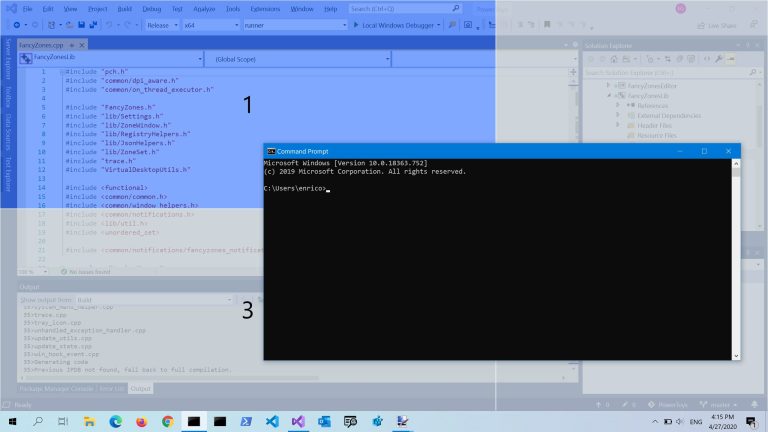Obraz systemu jest jedną z pierwszych możliwości wprowadzonych wraz z Windows Vista, aby pomóc użytkowników łatwo tworzyć obraz backup dysków bez użycia narzędzi trzecich. Krótko mówiąc, obraz backupu systemu zawiera wszystkie dyski i pliki potrzebne do bootowania i uruchomienia Windows.
Z grubsza ujmując, użytkownicy systemów Windows mogą tworzyć takie kopie zapasowe po instalacji wszystkich sterowników urządzeń, ulubionych oprogramowani czy też optymalizacji Windows. Plik zapasowy może być użyty, gdy wystąpi jakiś błąd dysku twardego lub po prostu chcesz szybko przeinstalować Windows bez przechodzenia żmudnej procedury reinstalacji.
Kiedy przywrócisz Windows używając punktu przywracania systemu, nie będziesz musiał instalować wszystkich sterowników i oprogramowania od nowa, jeśli punkt przywracania został ustalony po ich instalacji.
Punkt przywracania jest obecny zarówno w Windows 7, jak i w Windows 8. Z niektórych powodów Microsoft nie kontynuował tej opcji w aktualizacji Windows 8.1. Mimo, że w sieci są dostępne narzędzia do stworzenia i ustawienia tego obrazu backupu, to niektórzy mogą chcieć po prostu użyć dostępnych narzędzi w swoim komputerze do uzyskania tego.
Na szczęście, Microsoft jedynie usunął wersję UI obrazu backupu z Windows 8.1 i można stworzyć punkt przywracania systemu przez Wiersz polecenia lub Windows PowerShell.
Podążaj poniższymi krokami aby utworzyć punkt przywracania systemu w Windows 8.1 bez używania narzędzi trzecich :
Krok 1 : Podłącz swój pendrive do Twojego PC z Windows 8.1 i upewnij się, że jest odpowiednia ilość wolnego miejsca na nim. Wolna przestrzeń na tym pendrive musi być większa niż objętość plików na dysku zawierającym Windows 8.1.
Zauważ, że jeśli zainstalowałeś Windows 8.1 na podwójnie bootowalnym Windows 8 lub innej wersji, narzędzie do przywracania punktu może zawierać więcej niż jeden dysk i zabierze więcej pamięci.
Krok 2 : Otwórz Wiersz polecenia jako administrator na swoim Windows 8.1. Można to zrobić na wiele sposobów. Możesz wpisać CMD na ekranie startowym lub wcisnąć Ctrl + Shift + Enter, aby uruchomić Wiersz polecenia lub kliknąć prawym przyciskiem myszy na przycisk Start i kliknąć na PowerShell ( Admin ), w celu otworzenia Windows PowerShell z prawami administratora. Kliknij Tak, jeśli zobaczysz wiersz UAC.
Krok 3 : W Wierszu polecenia lub PowerShell, wpisz poniższą komendę i wciśnij klawisz Enter : wbAdmin start backup –backupTarget:H: -include:C: -allCritical –quiet
W powyższej komendzie literę „H” zastąp literą swojego pendrive’a, a literę „C” literą Twojego dysku instalacyjnego Windows 8.1.
UWAGA: Jak widać na powyższym obrazku, narzędzie backupuje dyski C i D , jako że zainstalowałem Windows 8.1 ( dysk C ) w podwójnie bootowalnym Windows 8 ( dysk D ).
Krok 4 : W zależności od ilości dysków, plików, osprzętu komputerowego, proces może zająć parę godzin. Jak się skończy pomyślnie, to pojawi się komunikat „Operacja backup została pomyślnie zakończona”. Odłącz bezpiecznie pendrive i umieść go w bezpiecznym miejscu.